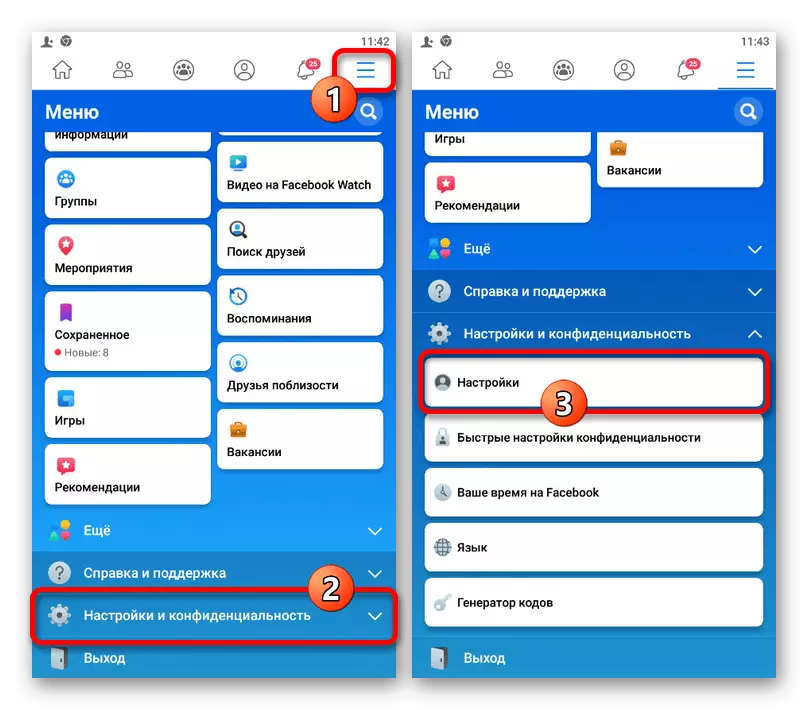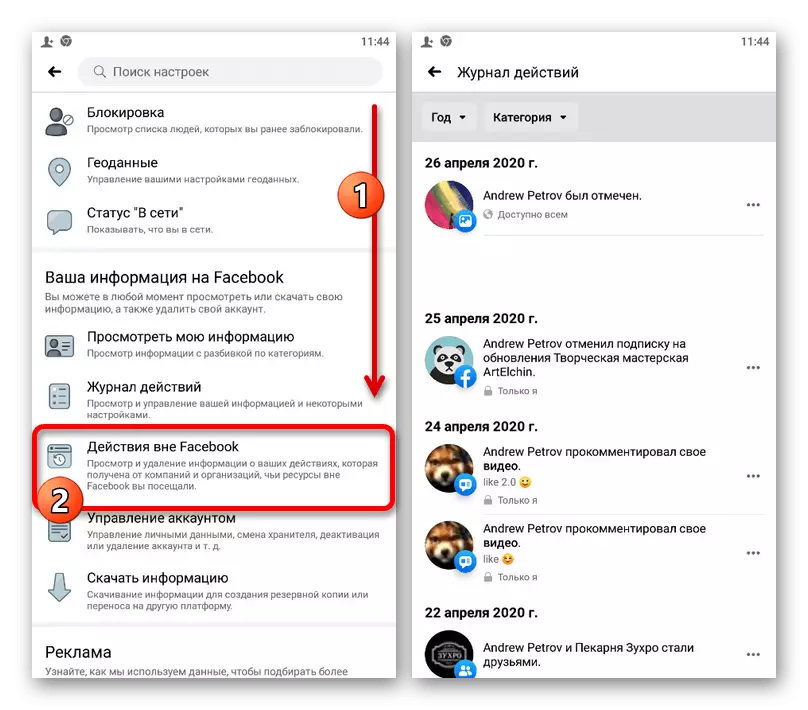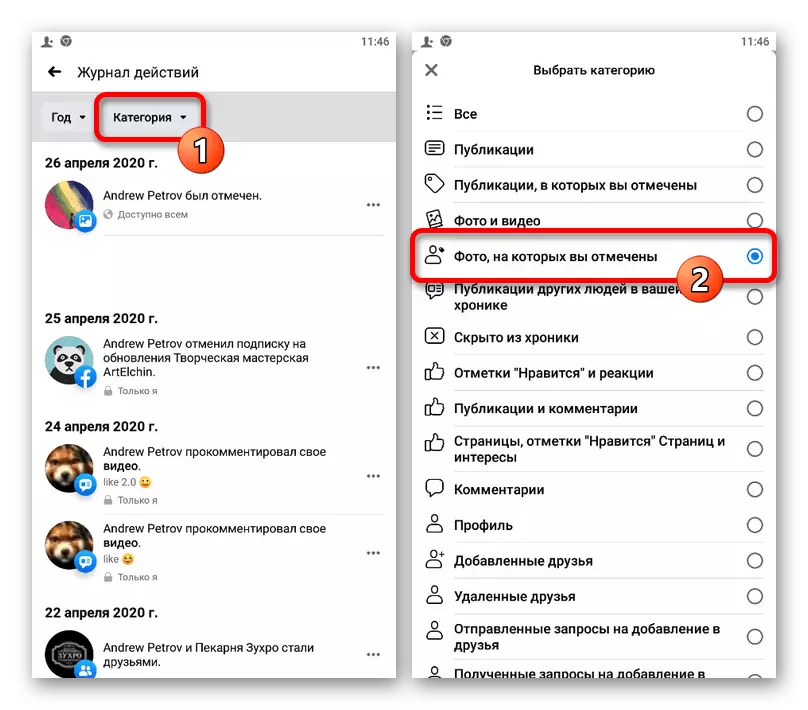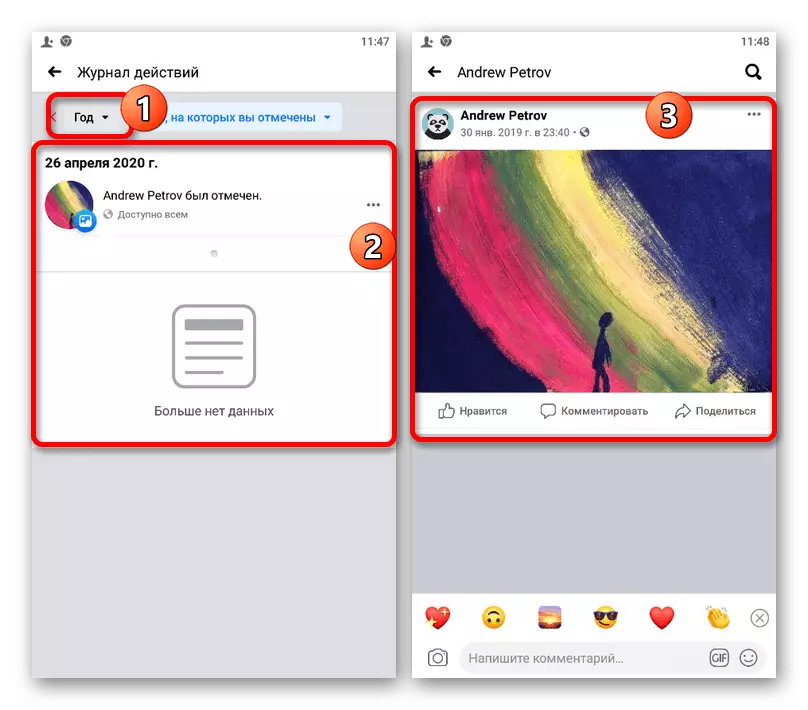옵션 1 : 웹 사이트
Facebook 웹 사이트에서는 서로 크게 차이가 있고 특정 상황에서만 관련이있는 두 가지 방법으로 한 사람과 사진을 볼 수 있습니다.방법 1 : 프로필 사진
특정 사람이있는 이미지를 보려면 사용자의 개인 페이지의 "사진"섹션을 통해이 작업을 수행 할 수 있습니다. 동시에 친구들이없고 한 번에 모든 사람을 위해 모든 사람을 위해 모든 사람을 위해서 개인 정보 보호 여부를 통해 프로파일 소유자에게는 볼 수있는 가능성이 제한 될 수 있다고 생각합니다.
- 소셜 네트워크 사이트를 열고 원하는 사용자의 페이지로 이동하여 덮개 아래의 덮개의 사진 항목을 사용하십시오. "친구"에서 사람들을 선택하는 것이 가장 좋습니다.
- 동일한 이름의 "사진"이있는 메인 블록에서 페이지 소유자의 이름이 표시되는 "사람이있는 사진"탭으로 전환하십시오.
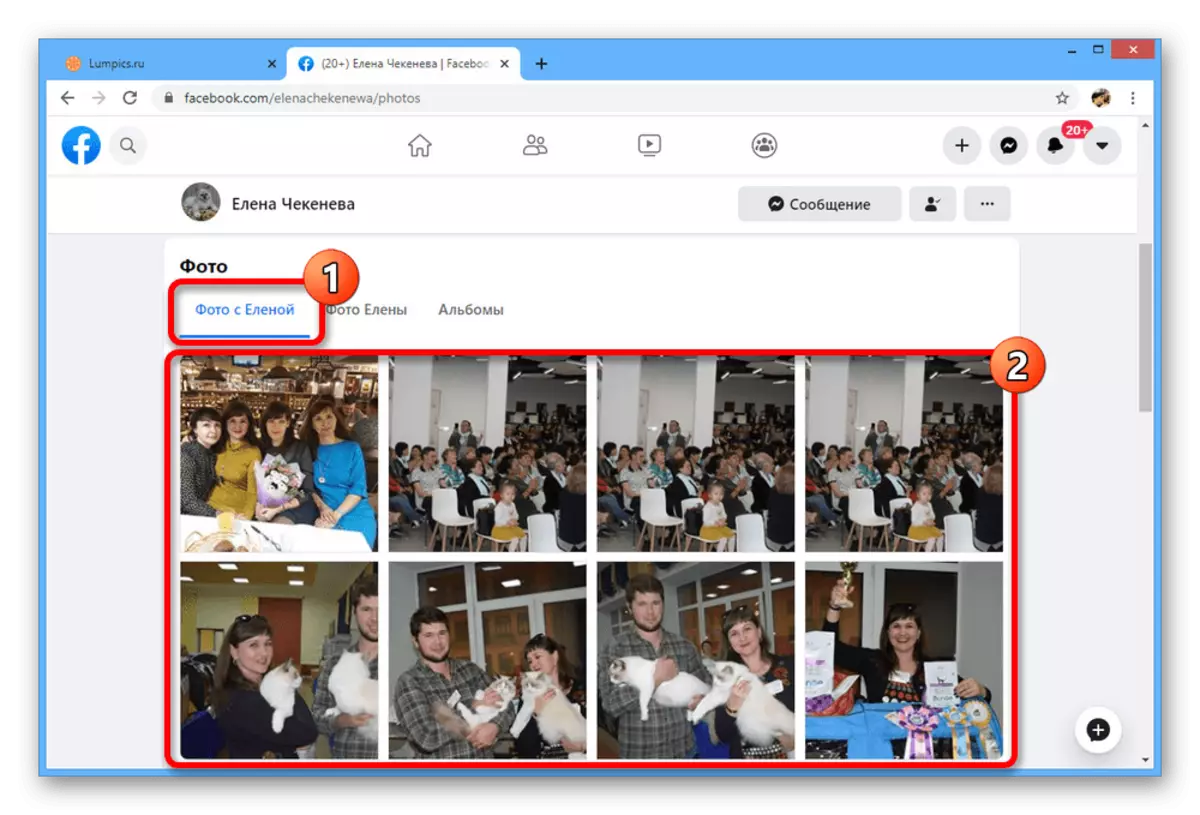
전체 화면 모드에서 볼 수 있으려면 사진을 클릭하기에 충분합니다. 여기에서 표시된 사람의 이름은 다시 한 번 올바른 열에 표시되고 기밀성 설정을 허용하는 경우 다른 사람들이 참석합니다.
- 다른 사람의 섹션 "사진"을 제외하고는 비슷한 탭이 귀하의 계정에있을 수 있습니다. 여기에 표시된 이미지는 레이블이 나타나면 작성자 페이지에서 자동으로 복제됩니다.
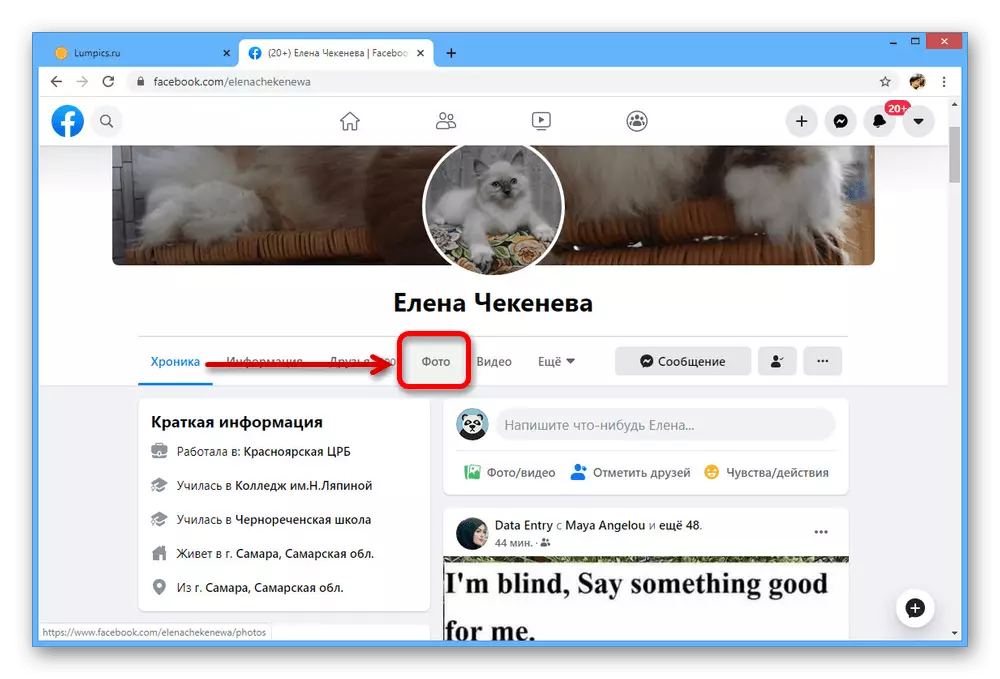

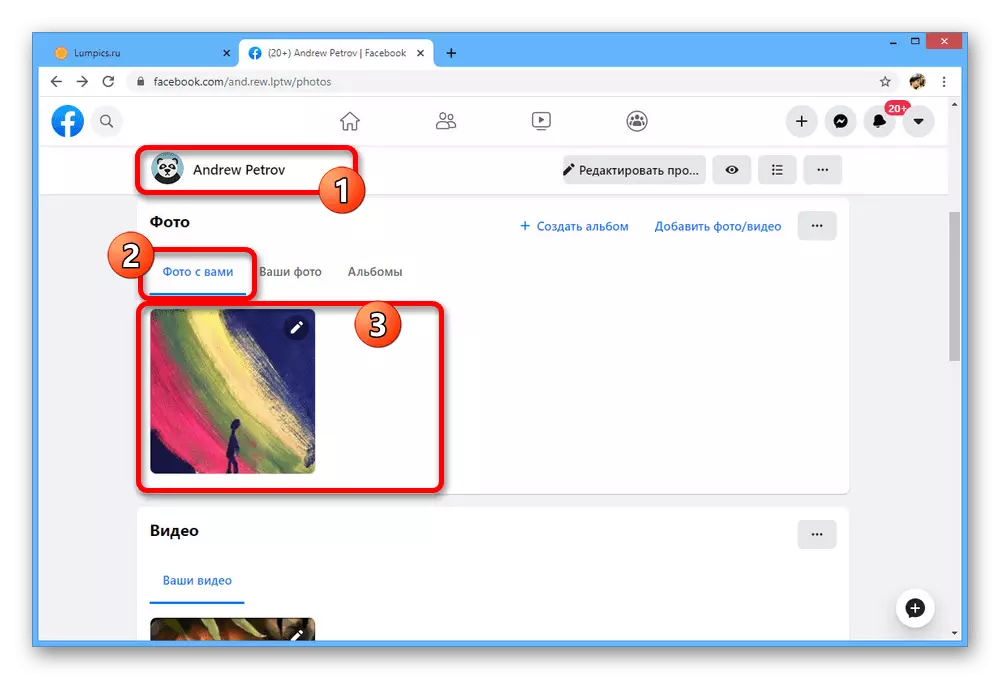
지정된 탭이없는 경우 "man이있는 사진"이 카테고리의 이미지는 개인 정보 설정에 의해 숨겨져 있거나 단순히 Facebook에 누락되었습니다.
방법 2 : 액션 로그
자신이 사진에 언급 할 수있는 사람이기 때문에 다른 시청 방법은 "액션 저널"을 사용하는 것입니다. 이 접근법은 귀하의 계정에 대한 링크를 나타내는 이미지가 있음에 따라 알리미의 자동 분산 덕분에 항상 적합합니다.
- 사이트의 오른쪽 상단 모서리에서 화살표 아이콘을 클릭하고 "설정 및 개인 정보"항목을 확장하십시오.

그 직후에 "Journal of Action"항목을 선택해야합니다.
- 왼쪽 열의 다음 페이지에서 "필터"링크를 찾아 클릭하십시오.
- "카테고리"섹션의 필터 팝업 창에서 표시되는 사진 항목 옆에있는 마커를 찾아 설치하십시오. " 또한 "년"값을 변경하여 정확성을 만들 수 있습니다.
- "변경 저장"버튼을 누르면 "동작 로그"섹션이 프로파일 언급이있는 이미지 목록을 제공하여 업데이트됩니다. 보려면 레코드를 선택하고 사진 영역을 클릭하십시오.
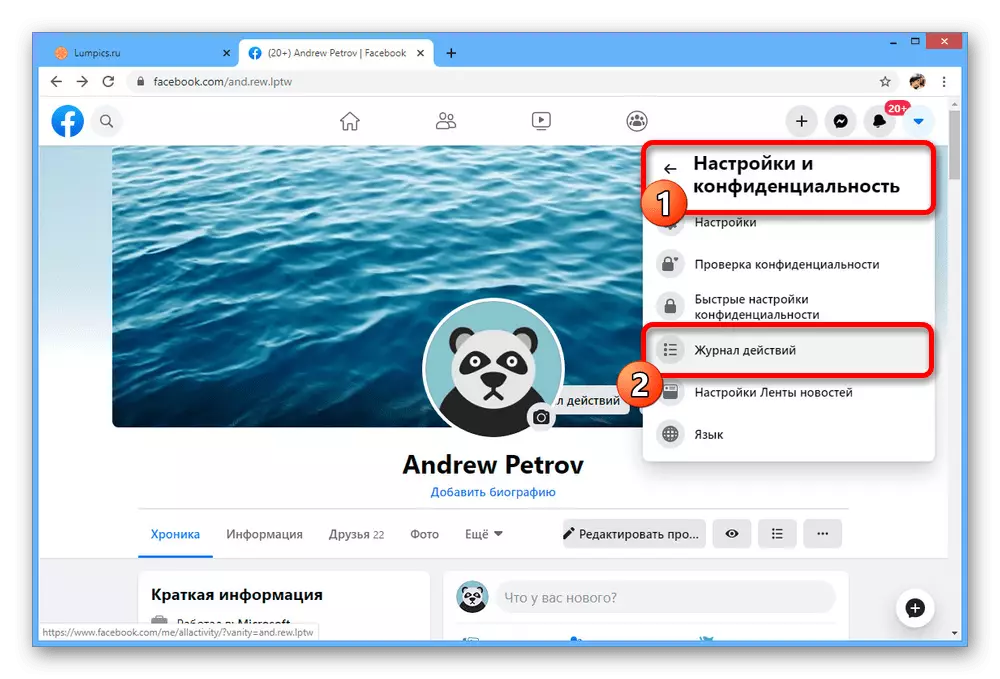
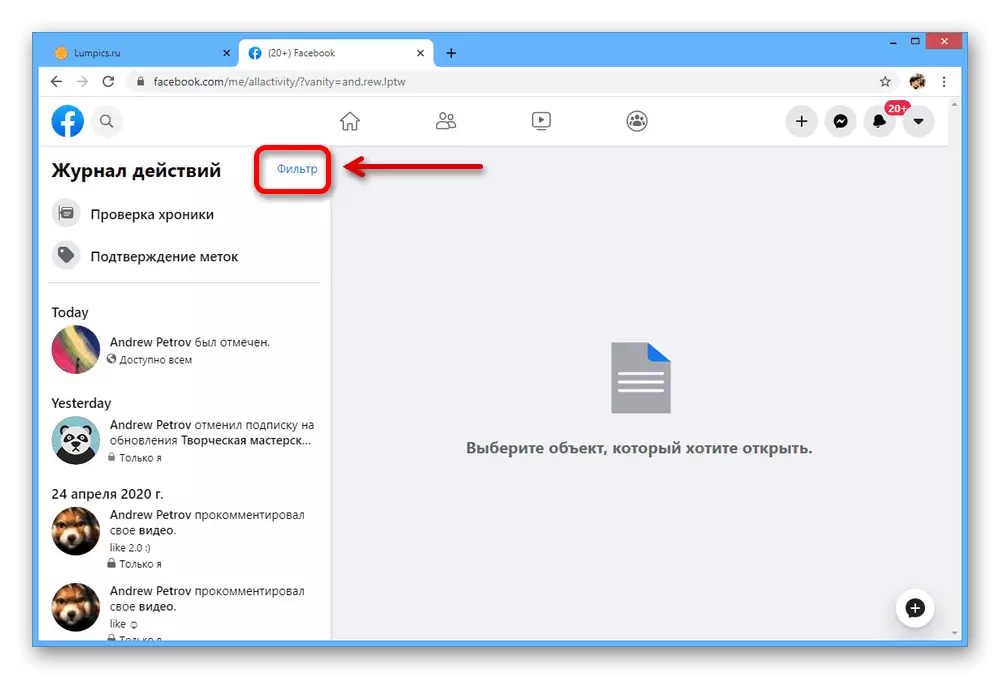
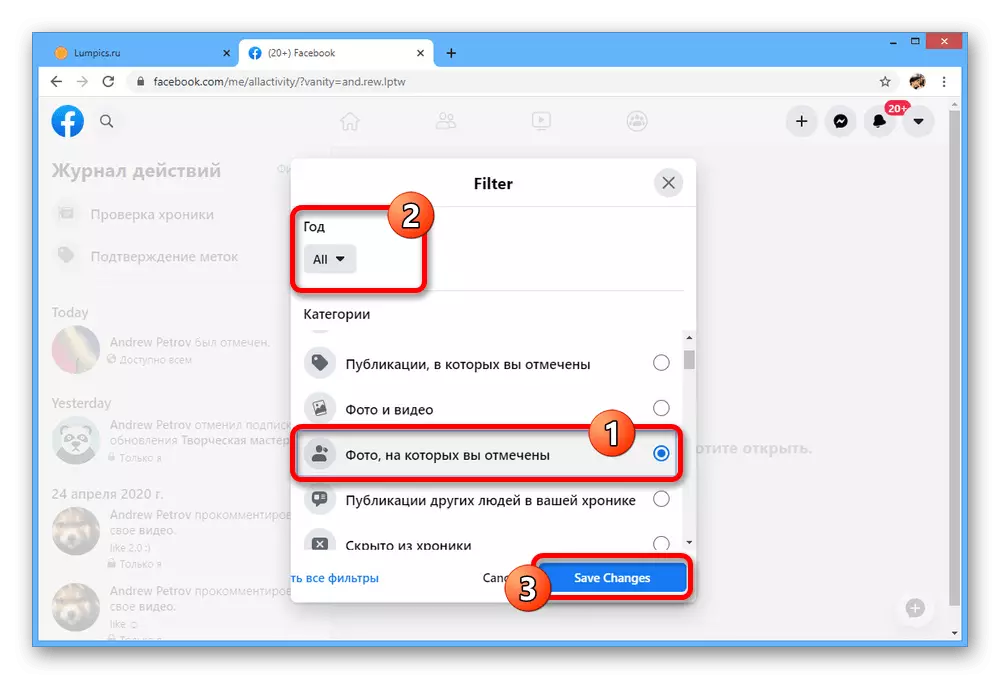

이 방법은 검색이 쉽고 사진을보고 레이블을 제거 할 수 있습니다.
옵션 2 : 모바일 응용 프로그램
웹 사이트와 유추로 모바일 응용 프로그램 Facebook을 사용하면 직접 두 가지 방법으로 직접 사진을 볼 수 있습니다. 이 경우 중요한 차이가 없습니다.방법 1 : 프로필 사진
계정 소유자와 함께 이미지를 보려면이 페이지가 있더라도 일반 파티션이 사용됩니다.
- Interketa 패널에 관심있는 페이지로 이동하여 "사진"버튼을 누릅니다. 그 후에 자동으로 "남자가있는 사진"탭으로 이동하지 않은 경우 직접 해보십시오.
- 이미지보기 모드로 이동하려면 미니어처를 탭하십시오. 화면 하단의뿐만 아니라 상단 패널의 레이블 아이콘을 클릭하면 표시된 사람들의 이름이 표시됩니다.
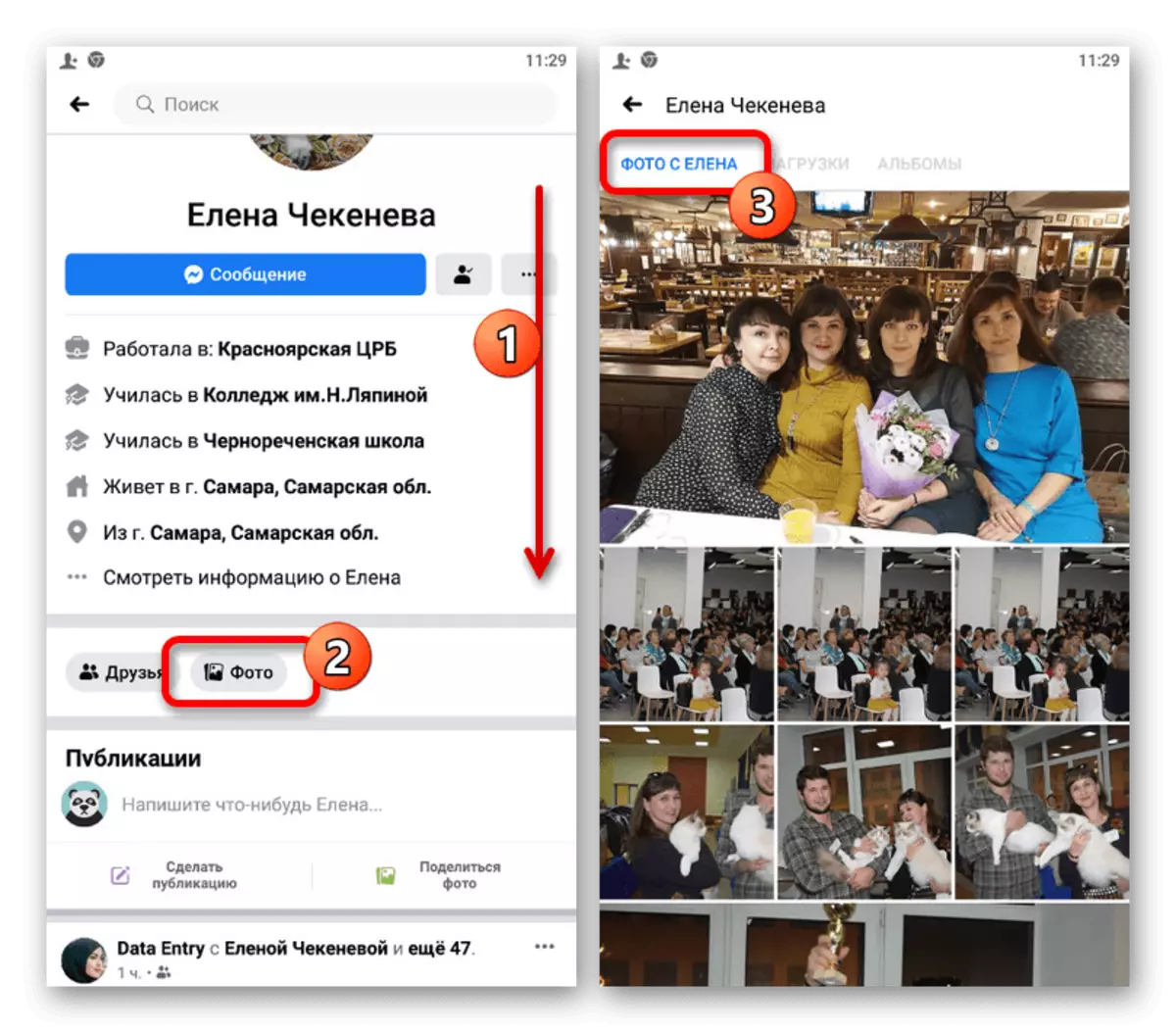

방법 2 : 액션 로그
모바일 응용 프로그램에서 "Journal of Action"은 사이트보다 다소 다른 곳에 있습니다.
- 메인 메뉴 Facebook 및 화면 하단에있는 탭을 열면 "설정 및 개인 정보"하위 섹션을 확장하십시오. 등장 된 목록을 통해 "설정"페이지로 이동하십시오.
- 아래의 매개 변수 목록으로 스크롤하여 "Facebook"블록의 "정보 정보"블록을 누르십시오.
- 열리는 "카테고리"섹션의 상단 패널에서 "표시 한 사진"옆에 레이블을 설정하십시오. 필터 사용이 자동으로 작동합니다.
- 필요한 경우 "년"값을 변경하고 기존 게시 목록을 읽으십시오. 사진을 보려면 기록을 누릅니다. 동일한 출판물에는 여러 사진이 있으므로 각각을 별도로 수동으로 열어야 할 수 있습니다.